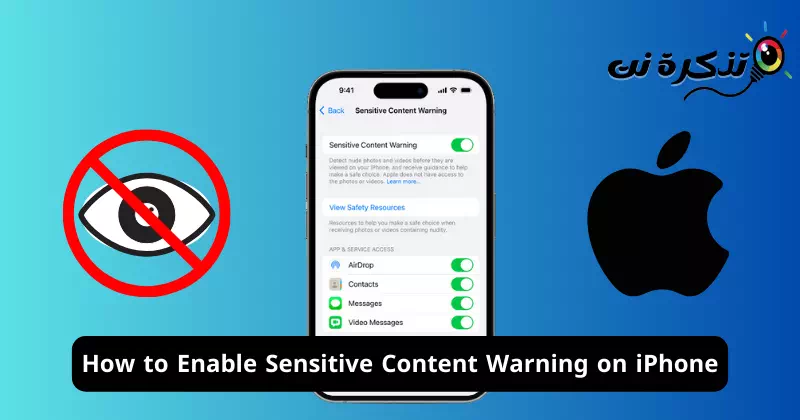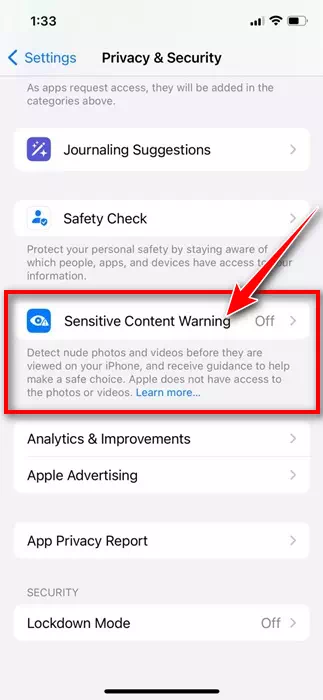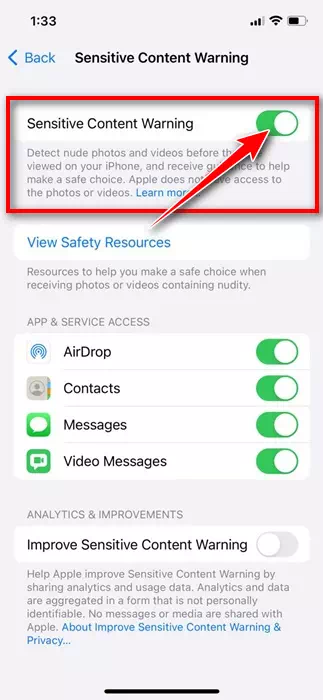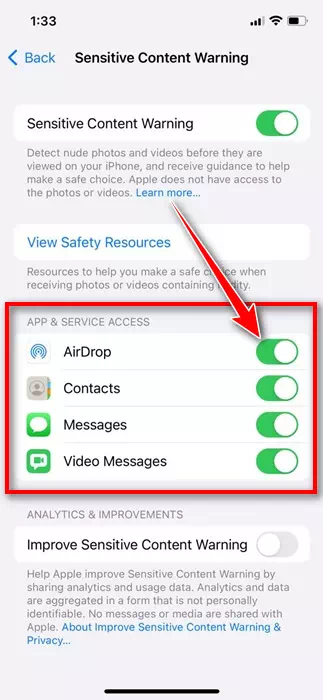Kiedy Apple wypuściło iOS 17 w zeszłym roku, wprowadziło wiele nowych funkcji i ulepszeń. Jedną z mniej znanych funkcji iOS 17 jest możliwość filtrowania ostrzeżeń o wrażliwych treściach.
Ostrzeżenia o treści poufnej to funkcja dostępna wyłącznie w systemie iOS 17, która ma chronić Cię przed nękaniem i treściami dla dorosłych. Ta funkcja jest świetna i działa bez żadnych rozszerzeń stron trzecich.
Po włączeniu ta funkcja chroni użytkowników iPhone'a przed nieodpowiednimi treściami, w tym treściami dla dorosłych, otrzymywanymi w Wiadomościach, FaceTime, AirDrop i wszelkich innych aplikacjach.
Załóżmy, że masz dziecko korzystające z iPhone'a i nie chcesz, aby widziało jakiekolwiek poufne treści; Możesz włączyć ostrzeżenie o poufnych treściach, aby uniknąć otrzymywania niechcianych nagich zdjęć lub filmów na swoim urządzeniu.
Ostrzeżenie o poufnych treściach na iPhonie
Jeśli wybierzemy Apple, firma twierdzi, że jej funkcja Ostrzeżenia o treści poufnej wykorzystuje uczenie maszynowe na urządzeniu do analizowania i blokowania wysyłanych do Ciebie zdjęć i filmów, które mogą zawierać nagość.
Niedawno wydany system iOS 17.2 przenosi tę funkcję na wyższy poziom i teraz ostrzega również przed wyraźnymi naklejkami i naklejkami kontaktowymi. Zasadniczo ta funkcja, gdy jest włączona, rozmywa zdjęcia i filmy, które mogą zawierać nagość.
Jest to doskonały dodatek do iPhone'a, ponieważ pomaga nam uniknąć wrażliwych treści, które możemy przypadkowo napotkać.
Jak włączyć i używać ostrzeżenia o poufnych treściach na iPhonie?
Ostrzeżenie o treści poufnej jest domyślnie wyłączone na Twoim iPhonie. Musisz włączyć tę funkcję ręcznie i wybrać aplikacje i usługi, z którymi chcesz jej używać. Oto jak włączyć ostrzeganie o poufnych treściach na iPhonie.
- Aby rozpocząć, otwórz aplikację Ustawienia "Ustawieniana Twoim iPhonie.
Ustawienia na iPhonie - Po otwarciu aplikacji Ustawienia przewiń w dół i dotknij „Prywatność i bezpieczeństwo”Prywatność i bezpieczeństwo".
Prywatność i ochrona - Na ekranie Prywatność i bezpieczeństwo dotknij „Ostrzeżenie o treści poufnej”Ostrzeżenie o treści wrażliwej".
Ostrzeżenie dotyczące treści wrażliwych - Na stronie Ostrzeżenie o treści poufnej włącz przełącznik obok Ostrzeżenie o treści poufnej „Ostrzeżenie o treści wrażliwej".
Włącz ostrzeżenie o treściach wrażliwych - Przejdź teraz do sekcji „Dostęp do aplikacji i usług”.Dostęp do aplikacji i usług„. Tutaj możesz włączać i wyłączać aplikacje i usługi, do których stosowane są ostrzeżenia.
Uruchamiaj i zatrzymuj aplikacje i usługi
Otóż to! W ten sposób możesz włączyć ostrzeganie o poufnych treściach na swoim iPhonie.
Ogłoszenie: Jeśli skonfigurujesz Czas przed ekranem i włączysz zabezpieczenia komunikacji, ostrzeżenie o poufnych treściach będzie już włączone.
Jak korzystać z ostrzeżenia o poufnych treściach na iPhonie?
Teraz, gdy masz włączone Ostrzeżenie o treści poufnej na swoim iPhonie, funkcja ta automatycznie zamazuje zdjęcia i filmy, które mogą zawierać nagość.
Po włączeniu tej funkcji zdjęcia lub filmy, które wydają się zawierać nagość, zostaną automatycznie zamazane i wyświetli się komunikat „To może być wrażliwe„Co oznacza, że to może być wrażliwe.”
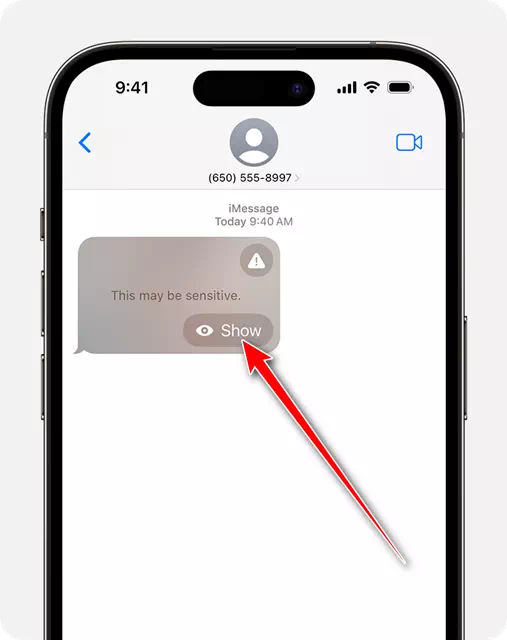
Jeśli chcesz obejrzeć zdjęcie/film, kliknij przycisk „Pokazać"Pokazywać." W przeciwnym razie, jeśli potrzebujesz pomocy, kliknij przycisk alertu, aby znaleźć zasoby lub zablokuj osobę, która przesłała poufną treść.
Obecnie funkcja ostrzegania o poufnych treściach iPhone'a współpracuje z Wiadomościami, AirDrop, wiadomościami FaceTime i naklejkami kontaktów w aplikacji Telefon. Apple pracuje również nad dodaniem tej funkcji do aplikacji innych firm.
Dlatego ten przewodnik dotyczy włączania i używania funkcji ostrzegania o poufnych treściach na iPhonie. Daj nam znać, jeśli potrzebujesz dodatkowej pomocy przy włączaniu funkcji ostrzegania o poufnych treściach. Jeśli ten przewodnik okazał się przydatny, nie zapomnij podzielić się nim ze znajomymi.